Table of Contents
| Solusi yang Bisa Diterapkan | Pemecahan Masalah Langkah demi Langkah |
|---|---|
| Pulihkan Kata Sandi YouTube melalui EaseUS Key Finder | Langkah 1. Klik "Internet & Jaringan" di bawah Kata Sandi; Langkah 2. Periksa Akun & Kata Sandi Browser Chrome... Langkah lengkap |
| Ubah Kata Sandi YouTube melalui Situs Web Resmi |
Tipe 1: Tidak Ada Email atau Telepon Pemulihan... Langkah-langkah lengkap Tipe 2: Gunakan Gmail Pemulihan... Langkah-langkah lengkap Tipe 3: Gunakan Nomor Telepon Pemulihan... Langkah-langkah lengkap Tipe 4: Gunakan Pemulihan Gmail dan Telepon... Langkah-langkah lengkap |
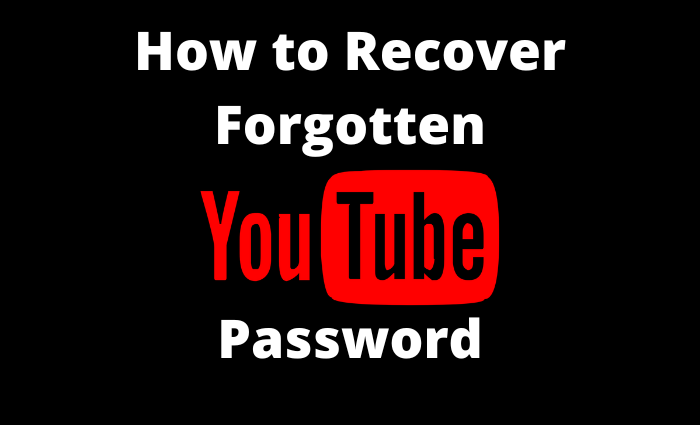
Bukan rahasia lagi bahwa YouTube telah menjadi salah satu platform daring terpopuler di Internet, terutama dalam hal berbagi video. Pertumbuhan dan transformasinya sungguh luar biasa selama bertahun-tahun, dan karena alasan ini, banyak orang terus bergabung dengan situs ini.
Akun YouTube Anda mungkin selalu terbuka secara otomatis, dan Anda tidak sengaja keluar atau mengganti perangkat, tetapi saat Anda mencoba membukanya lagi, Anda tidak ingat kata sandi YouTube Anda. Jangan khawatir. Untuk memulihkan kata sandi YouTube yang terlupakan, Anda hanya perlu memasukkan data akun Google Anda atau masuk ke GMAIL.
Hal ini biasanya sangat sering terjadi, dan kita lupa kata sandi YouTube. YouTube terhubung ke akun Google. Misalkan Anda lupa data Google Anda. Jika demikian, artikel ini akan membantu Anda memulihkan kata sandi YouTube yang terlupakan dengan menyetel ulang data Anda langkah demi langkah di akun Google.
Jika Anda lupa kata sandi saluran YouTube Anda, cukup buka platform yang didedikasikan untuk pemulihan akun YouTube. Masukkan alamat Gmail Anda, klik Kirim, dan pulihkan kata sandinya.
Apa yang Harus Dilakukan Saat Saya Lupa Kata Sandi YouTube?
Jika Anda lupa kata sandi ID YouTube Anda, yang juga merupakan kata sandi akun Google Anda, maka Anda harus menyetel ulang kata sandi tersebut melalui Google untuk memulihkan akun YouTube Anda, menggunakannya kembali, dan memanfaatkan semua fiturnya. Mengganti kata sandi YouTube Anda juga akan mengubah kata sandi akun Google Anda. Karena Google telah memiliki platform berbagi video ini, dan YouTube dikaitkan dengan akun Google tersebut. Jadi, Anda perlu memasukkan alamat Gmail yang terhubung dengan akun Google Anda untuk menyetel ulang kata sandi YouTube Anda.
Dalam hal ini, agar dapat memulihkan akun YouTube Anda dengan cepat, akan sangat membantu jika Anda mengetahui prosedur pemulihan akun YouTube atau kata sandinya. Oleh karena itu, kami membuat posting blog ini untuk mengatasi masalah ini dan dengan demikian memungkinkan banyak pengguna menikmati semua yang ditawarkan jejaring sosial ini.
Jadi, jika Anda ingin menggunakan saluran YouTube Anda lagi, tetapi Anda tidak memiliki kredensial yang diperlukan untuk dapat masuk, atau Anda lupa kata sandi, Anda harus memulihkan akun Anda sesegera mungkin.
1. Pulihkan Kata Sandi YouTube dengan EaseUS Key Finder
EaseUS Key Finder adalah utilitas fantastis yang membantu Anda memulihkan kata sandi yang hilang atau terlupakan dengan cepat. Alat ini dapat mengungkap kata sandi dengan segera. Anda dapat memulihkan kata sandi YouTube Anda dengan cepat dengan EaseUS Key Finder. Bagian terbaiknya adalah Anda tidak memerlukan alamat email aktif untuk mengambil kembali kata sandi yang terlupakan. Ambil saja bantuan dari pencari kunci produk terbaik ini. Alat ini membuat hidup Anda lebih mudah. Selain itu, Anda dapat menemukan kunci produk untuk Windows tanpa persyaratan yang panjang. Alat ini memungkinkan Anda untuk menyimpan nomor seri aplikasi Adobe dan Office.
Langkah 1. Klik "Internet & Jaringan" di bawah Kata Sandi.

Langkah 2. Periksa Akun & Kata Sandi Browser Chrome, Edge, Firefox, dan IE.
"Salin" - Klik, lalu langsung tempel.
"Simpan" - Simpan sebagai berkas PDF.
"Cetak" - Hubungkan Printer untuk mencetak.

2. Ubah Kata Sandi YouTube melalui Situs Web Resmi
Saat Anda mencoba masuk ke YouTube, Anda akan diarahkan ke halaman masuk Google. Di sini, hal pertama yang akan diminta adalah alamat email Anda. Saat Anda memasukkan alamat email, Anda akan diminta memasukkan kata sandi. Namun sayangnya, jika Anda lupa kata sandi dan ingin memulihkan atau mengubah kata sandi, kami mengklasifikasikan empat jenis akun Gmail untuk mengubah atau memulihkan kata sandi YouTube Anda. Lihat empat metode di bawah ini:
Tipe 1: Tidak Ada Email atau Telepon Pemulihan
Jika Anda tidak menggunakan alamat email atau nomor telepon pemulihan, verifikasi akun Anda dengan cara ini. (Akun Gmail Anda harus masuk ke minimal satu perangkat).
Langkah 1. Buka halaman masuk akun Google, ketik Gmail Anda dan klik tombol "Berikutnya".

Langkah 2. Klik "lupa kata sandi".

Langkah 3. Google mungkin meminta Anda memasukkan kata sandi terakhir, tetapi karena kami lupa kata sandinya. Jadi, klik "Coba cara lain".
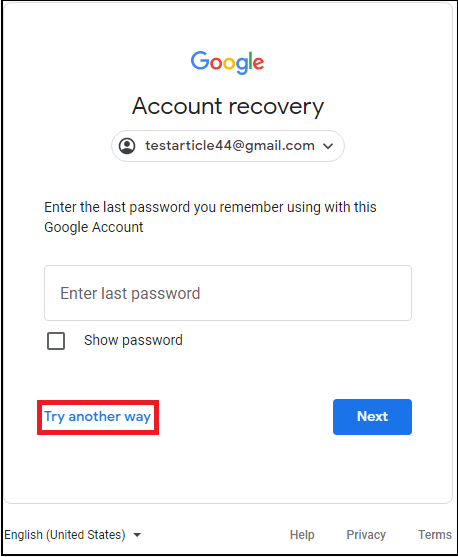
Langkah 4. Periksa ponsel Anda. Anda akan menerima pemberitahuan dari Google dan klik "ya, ini saya".
Langkah 5. Klik "cocokkan nomor".
Langkah 6. Buat kata sandi baru yang kuat dan konfirmasikan di bawah ini.
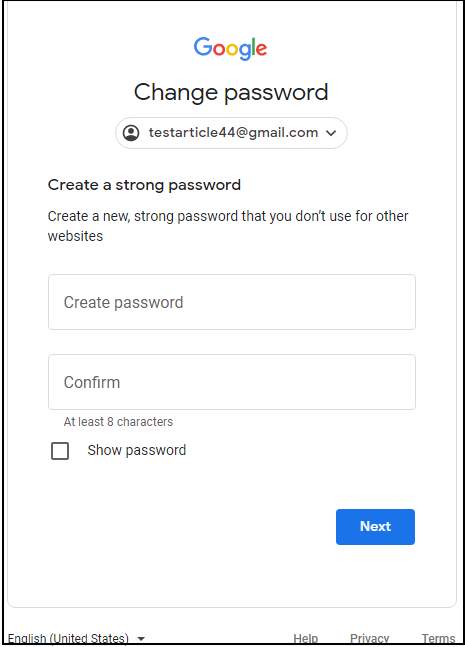
Tipe 2: Gunakan Gmail Pemulihan
Gunakan minimal satu Gmail pemulihan untuk memverifikasi akun Anda.
Langkah 1. Buka halaman masuk akun Google, ketik Gmail Anda dan klik tombol "Berikutnya".

Langkah 2. Klik pada "lupa kata sandi".

Langkah 3. Ketik Gmail pemulihan Anda, klik "kirim" dan dapatkan kode verifikasi di Gmail pemulihan.
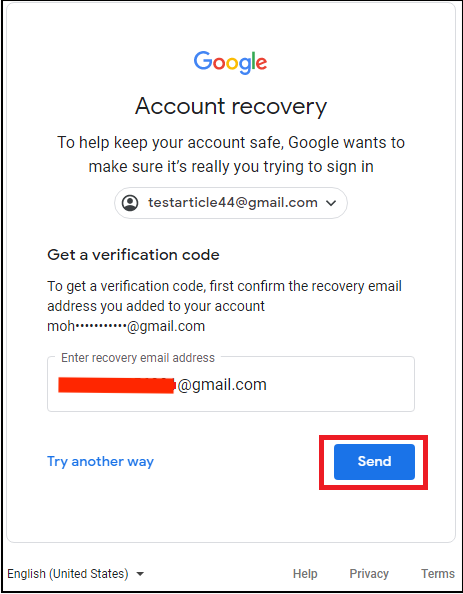
Langkah 4. Periksa akun Gmail pemulihan Anda, di mana Anda akan menerima kode verifikasi. Masukkan kode verifikasi Anda dan klik "berikutnya".
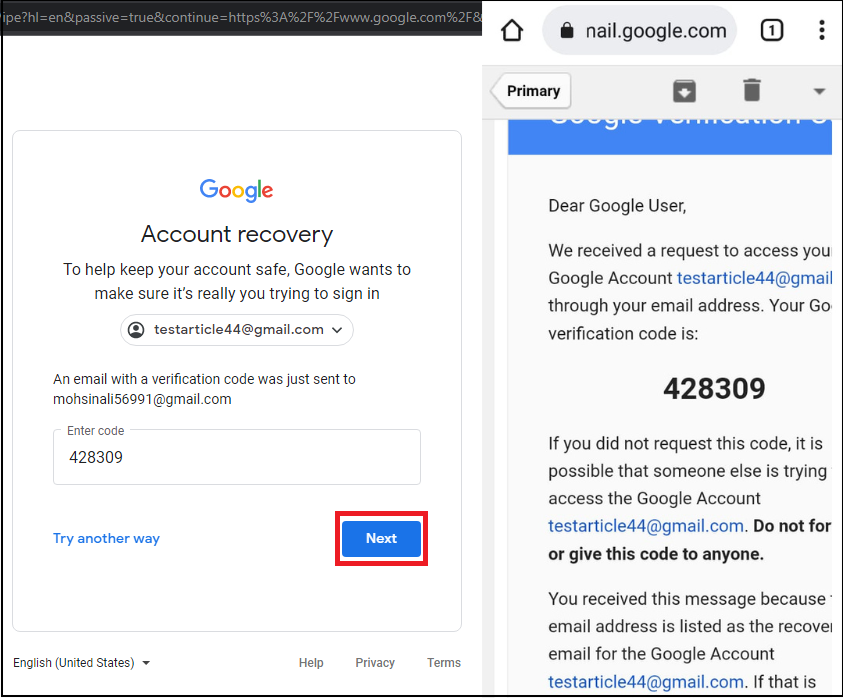
Langkah 5. Buat kata sandi baru yang kuat dan konfirmasikan di bawah ini.
Tipe 3: Gunakan Nomor Telepon Pemulihan
Gunakan minimal satu nomor telepon pemulihan untuk memverifikasi akun Anda.
Langkah 1. Buka halaman masuk akun Google, ketik Gmail Anda dan klik tombol "Berikutnya".
Langkah 2. Klik pada "lupa kata sandi".
Langkah 3. Google menampilkan pesan yang meminta Anda menerima kode verifikasi ke nomor Anda, klik kode tersebut.

Langkah 4. Periksa ponsel Anda, masukkan kode verifikasi enam digit dan klik "Berikutnya".
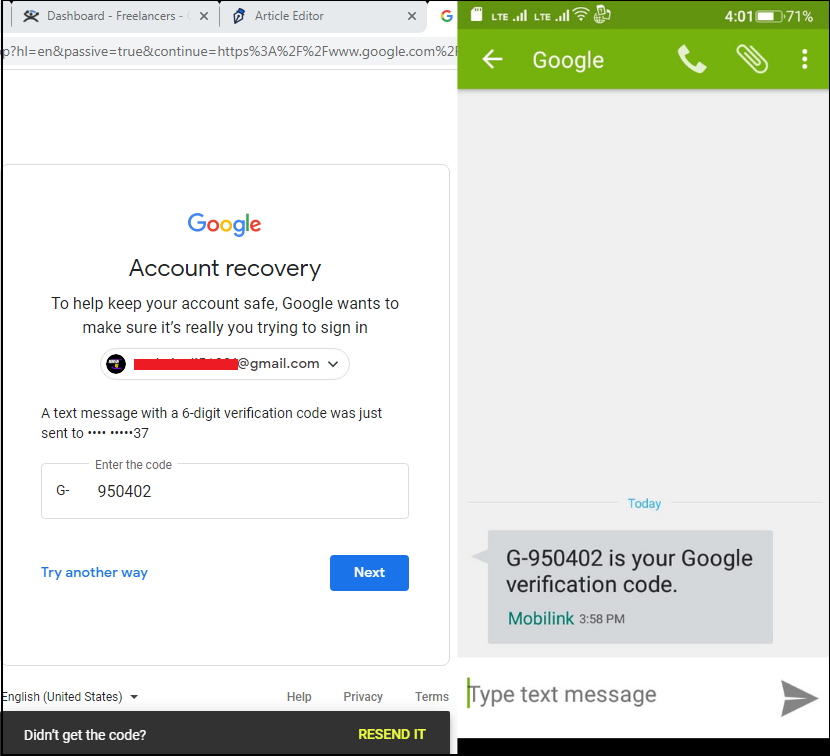
Langkah 5. Buat kata sandi baru yang kuat dan konfirmasikan di bawah ini.
Tipe 4: Gunakan Gmail Pemulihan dan Nomor Telepon
Gunakan pemulihan Gmail dan nomor telepon untuk memverifikasi akun Anda.
Langkah 1. Buka halaman masuk akun Google, ketik Gmail Anda dan klik tombol "Berikutnya".
Langkah 2. Klik pada "lupa kata sandi".
Langkah 3. Google menampilkan pesan yang meminta Anda menerima kode verifikasi ke nomor Anda, klik kode tersebut.
Langkah 4. Periksa ponsel Anda, masukkan kode verifikasi enam digit dan klik "Berikutnya".
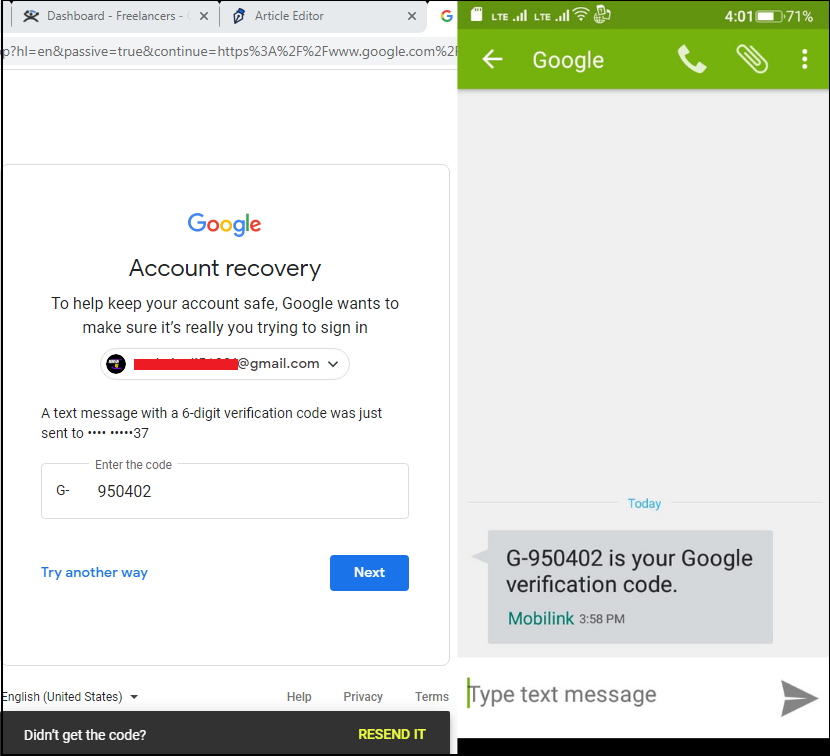
Langkah 5. Google meminta Anda mengetikkan Gmail pemulihan dan mendapatkan kode verifikasi ke Gmail Anda.

Langkah 6. Periksa email pemulihan Anda, masukkan kode verifikasi dan klik "Berikutnya".

Langkah 7. Buat kata sandi baru yang kuat dan konfirmasikan di bawah ini.
Perlu diingat bahwa jika Anda tidak lagi memiliki akses ke alamat email yang digunakan untuk mendaftar ke YouTube, Anda dapat memilih opsi Lupa alamat email? di halaman login. Selama Anda memiliki akses ke alamat email pemulihan atau nomor telepon yang tersimpan di akun Google Anda, Anda dapat dikirimi tautan atau pesan teks berisi detail tentang cara memulihkan alamat email Anda.
Kiat Bonus: Bagaimana Cara Mengatur Ulang Kata Sandi YouTube Baru?
Seperti yang telah kami sebutkan, untuk mengubah kata sandi yang Anda gunakan di YouTube, Anda harus mengubah kata sandi akun Google Anda. Anda dapat memulai proses ini dari situs YouTube dengan mengikuti langkah-langkah berikut:
Langkah 1: Masuk ke YouTube.
Langkah 2. Klik gambar "avatar pengguna" Anda di kanan atas layar.

Langkah 3. Pada menu drop-down, Anda akan melihat opsi "Kelola akun Google Anda", klik opsi tersebut.

Langkah 4. Anda akan diarahkan ke halaman manajemen akun Google umum, tempat Anda akan menemukan banyak pengaturan dan laporan tentang akun Anda.
Langkah 5. Anda akan melihat "Opsi Keamanan" di sisi kiri halaman dan klik opsi tersebut.

Langkah 6. Anda akan melihat opsi "Kata Sandi" di bagian tengah halaman. Klik opsi tersebut.

Langkah 7. Setelah melakukan ini, Anda akan diarahkan lagi ke kata sandi atau halaman masuk Anda saat ini.
Langkah 8. Masukkan kata sandi Google Anda saat ini dan klik tombol "Berikutnya".
Langkah 9. Terakhir, Anda dapat membuat kata sandi baru, mengonfirmasinya di bawah, dan klik "Ubah kata sandi".
Kesimpulan
Seperti yang Anda lihat, mengubah atau menyetel ulang kata sandi akun YouTube Anda sangatlah mudah, jadi Anda tidak perlu terlalu khawatir jika Anda lupa. Anda dapat mengubah kata sandi YouTube Anda dengan mudah dengan mengubah kata sandi akun Google Anda. Jika Anda memasang EaseUS Key Finder di perangkat Windows Anda, Anda akan dapat memulihkan kunci yang hilang di Windows . Alat ini membantu Anda memulihkan kata sandi yang terlupakan, memulihkan Windows, kunci produk Windows Server, mengambil lisensi produk, dan menemukan serial produk. Anda dapat dengan cepat memulihkan dan menemukan kata sandi Anda yang hilang hanya dengan satu klik. Dengan alat ini, Anda dapat melakukan pekerjaan berjam-jam dalam hitungan detik dan mendapatkan banyak keuntungan lainnya. Jadi, pasang EaseUS Key Finder sekarang!
Was This Page Helpful?
Related Articles
-
Cara Menemukan Kunci Produk Windows Server 2008
![author icon]() Daisy/2025/06/26
Daisy/2025/06/26 -
Cara Melakukan Reset Kata Sandi Steam [Mudah & Cepat] 🔥
![author icon]() Daisy/2025/06/26
Daisy/2025/06/26 -
Bagaimana Cara Menemukan Kata Sandi Facebook Saya [Mudah & Cepat]
![author icon]() Daisy/2025/06/26
Daisy/2025/06/26 -
2 Cara Mudah Mengembalikan Akun dan Kata Sandi Ubisoft
![author icon]() Daisy/2025/06/26
Daisy/2025/06/26
About EaseUS Key Finder
EaseUS Key Finder offers complete solutions for you to efficiently find Windows or Windows Server product keys, discover Offce, Adobe, and other installed software serials, and find WiFi codes, etc, successfully in simple clicks.
Product Reviews
